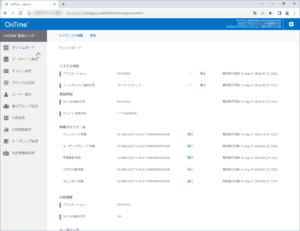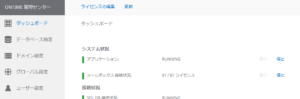目次
手動で同期を実行する手順
OnTimeは変更した設定を深夜に指定しているメンテナンス処理で反映しますので何も操作をする必要はありません。しかし、すぐに修正したアカウント情報やカレンダー情報を反映したい場合は同じくダッシュボード上の同期を手動実行を行うことができます。
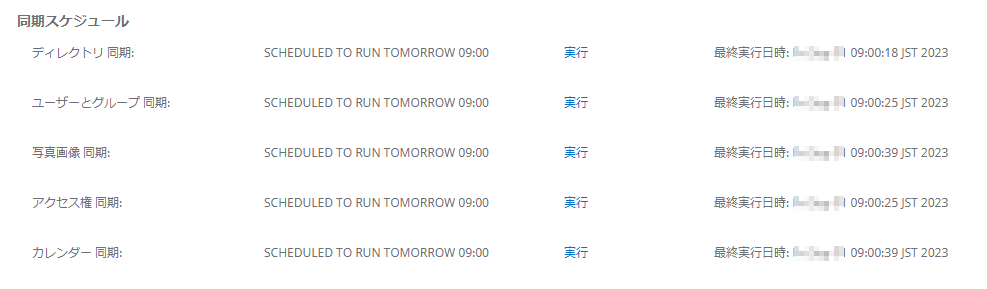
ディレクトリ 同期
Microsoft EntraIDやオンプレのActive Directoryからユーザーリストを取得する同期です。
このディレクトリ同期を行うと自動でユーザーとグループ同期も行います。
同期対象ユーザーを変更した場合は、個別ユーザーの写真画像、アクセス権、カレンダーなどを同期する場合はこのディレクトリ同期とユーザーとグループ同期が完了してから実行してください。同期対象ユーザーが正しく反映されていなければ、そのユーザーのカレンダー同期もされません。
ユーザーとグループ 同期
グループ展開とユーザーの属性情報を更新します。
その他の個別ユーザーの各種同期
以下の3つは、ディレクトリ同期とユーザーとグループ同期も行う場合はそれらが完了してから実行してください。
以下の3つを同時に実行しても問題ありません。
写真画像 同期
同期対象ユーザーの写真画像を更新します。
アクセス権 同期
ユーザーの操作権限をExchangeから取得したアクセス権と管理センターのロール(役割)設定のアクセス権をマージ処理して更新します。
カレンダーイベント 同期
同期対象ユーザー全てのメールボックスの予定表情報を更新します。
メンテナンスのカレンダーイベント同期とダッシュボードのカレンダーイベント同期の違い
ダッシュボードのカレンダー同期は全てのメールボックスに対して更新を行いますが、メンテナンスタスクのイベント同期はメールボックスで予定更新等がなく直近の24時間に同期されていないメールボックスのみ処理を行います。